-
Última Versión
VLC Media Player 3.0.21 (64-bit) ÚLTIMO
-
Revisado por
-
Sistema Operativo
Windows 7 64 / Windows 8 64 / Windows 10 64 / Windows 11
-
Ránking Usuario
Haga clic para votar -
Autor / Producto
-
Nombre de Fichero
vlc-3.0.21-win64.exe
-
MD5 Checksum
a6f92affb6ce711f9f5048410cb4bc32
También se puede usar como servidor para flujos unicast o multicast en IPv4 o IPv6 en una red de alto ancho de banda.
Con un nuevo núcleo de audio, decodificación y codificación de hardware, adaptación a plataformas móviles, preparación para video Ultra-HD y un cuidado especial para admitir más formatos, 2.1 es una actualización importante para VLC 2025.
Rincewind cuenta con una nueva canalización de renderizado para audio, con mejor eficiencia, volumen y gestión de dispositivos, para mejorar el soporte de audio de VLC. Admite muchas nuevas entradas de dispositivos, formatos y metadatos, y mejora la mayoría de los actuales, preparándose para los códecs de próxima generación.
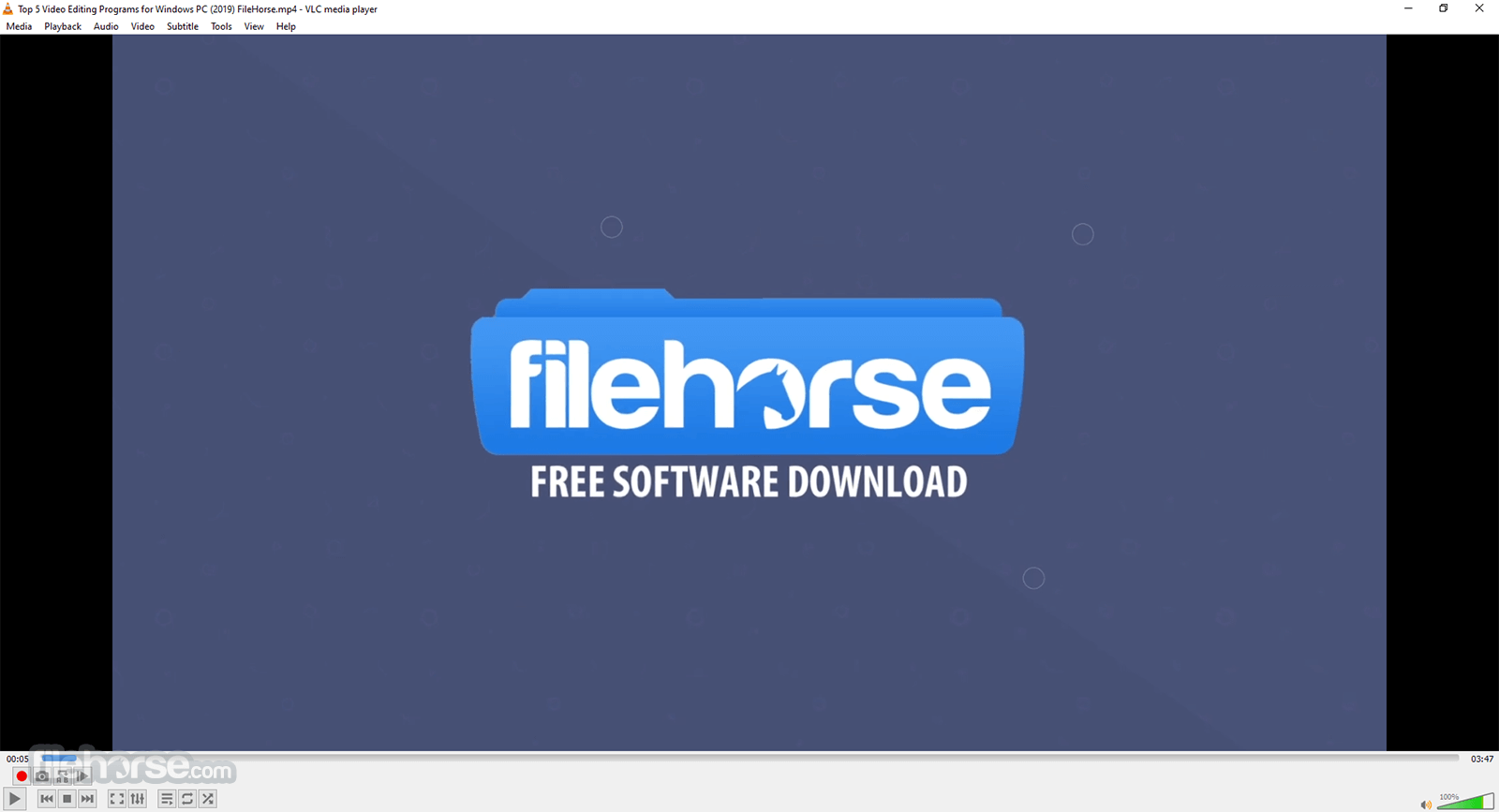
Cómo Usar
Para usar VLC, primero deberás descargar e instalar la herramienta en tu computadora. Una vez instalada, puedes abrirla y seguir los siguientes pasos para reproducir un archivo de video o audio:
- Haz clic en el menú "Medios" y selecciona "Abrir archivo" o "Abrir carpeta" para abrir el archivo o la carpeta que contiene el medio que deseas reproducir.
- Alternativamente, también puedes arrastrar y soltar un archivo multimedia en la ventana.
- Una vez abierto el archivo, comenzará a reproducirse automáticamente.
- Puedes usar los controles en la parte inferior de la ventana para reproducir, pausar, avanzar rápido y rebobinar el video o audio.
- También puedes usar los menús "Audio" y "Video" para ajustar el volumen, el brillo y otras configuraciones.
- Para reproducir una lista de reproducción, usa el menú "Medios" y selecciona "Abrir lista de reproducción" o también puedes arrastrar y soltar el archivo de la lista de reproducción en la ventana
- Para personalizar la interfaz, puedes usar el menú “Ver” para acceder a diferentes skins, y también puedes acceder a las preferencias desde el menú de herramientas
- Para reproducir un DVD, puedes usar el menú “Medios” y seleccionar “Abrir disco” y elegir la opción de DVD.
- Para transmitir medios, usa el menú “Medios” y selecciona “Abrir flujo de red” e introduce la URL del flujo.
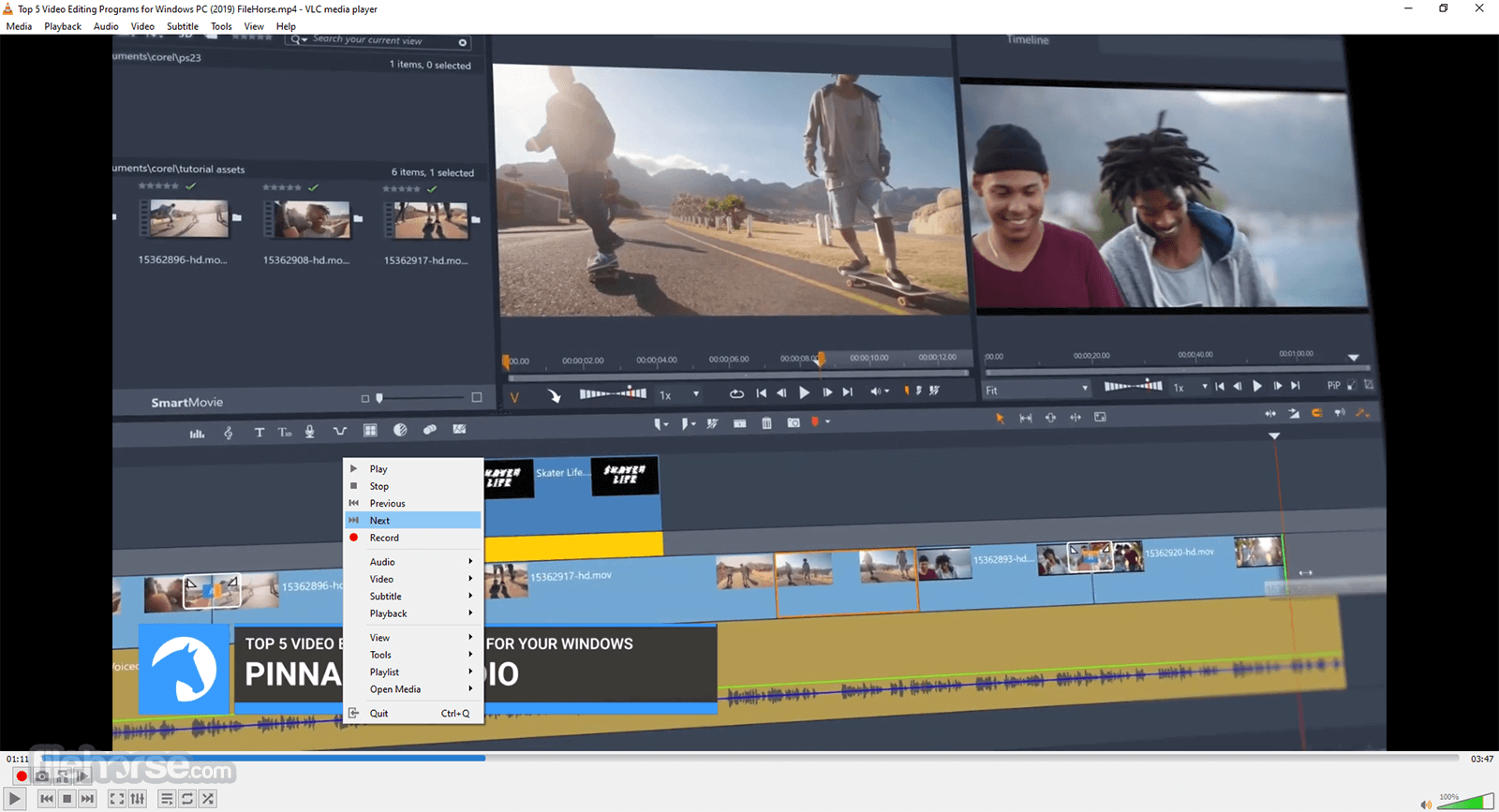
Formatos avanzados
Medios de entrada
UDP/RTP Unicast, UDP/RTP Multicast, HTTP / FTP, MMS, TCP/RTP Unicast, DCCP/RTP Unicast, Archivo, Video DVD, Video CD / VCD, SVCD, CD de Audio (no DTS-CD), DVB (Satélite, TV Digital, TV por Cable), codificador MPEG, Adquisición de video.
Formatos de entrada
MPEG (ES, PS, TS, PVA, MP3), AVI, ASF / WMV / WMA, MP4 / MOV / 3GP, OGG / OGM / Annodex, Matroska (MKV), Real, WAV (incluyendo DTS), Audio sin procesar: DTS, AAC, AC3/A52, DV sin procesar, FLAC, FLV (Flash), MXF, Nut, MIDI estándar / SMF, Creative™ Voice.
Varios
Anuncios SAP/SDP, protocolo Bonjour, plugin Mozilla/Firefox, plugin ActiveX, Menús SVCD, Localización, CD-Text, información de CD CDDB, IGMPv3, IPv6, MLDv2, aceleración de CPU.
Reproduce todos los formatos
DVD, Archivos de texto (MicroDVD, SubRIP, SubViewer, SSA1-5, SAMI, VPlayer), Subtítulos cerrados, Vobsub, Formato Universal de Subtítulos (USF), SVCD / CVD, DVB, OGM, CMML, Kate. Etiquetas ID3, APEv2, comentario Vorbis.
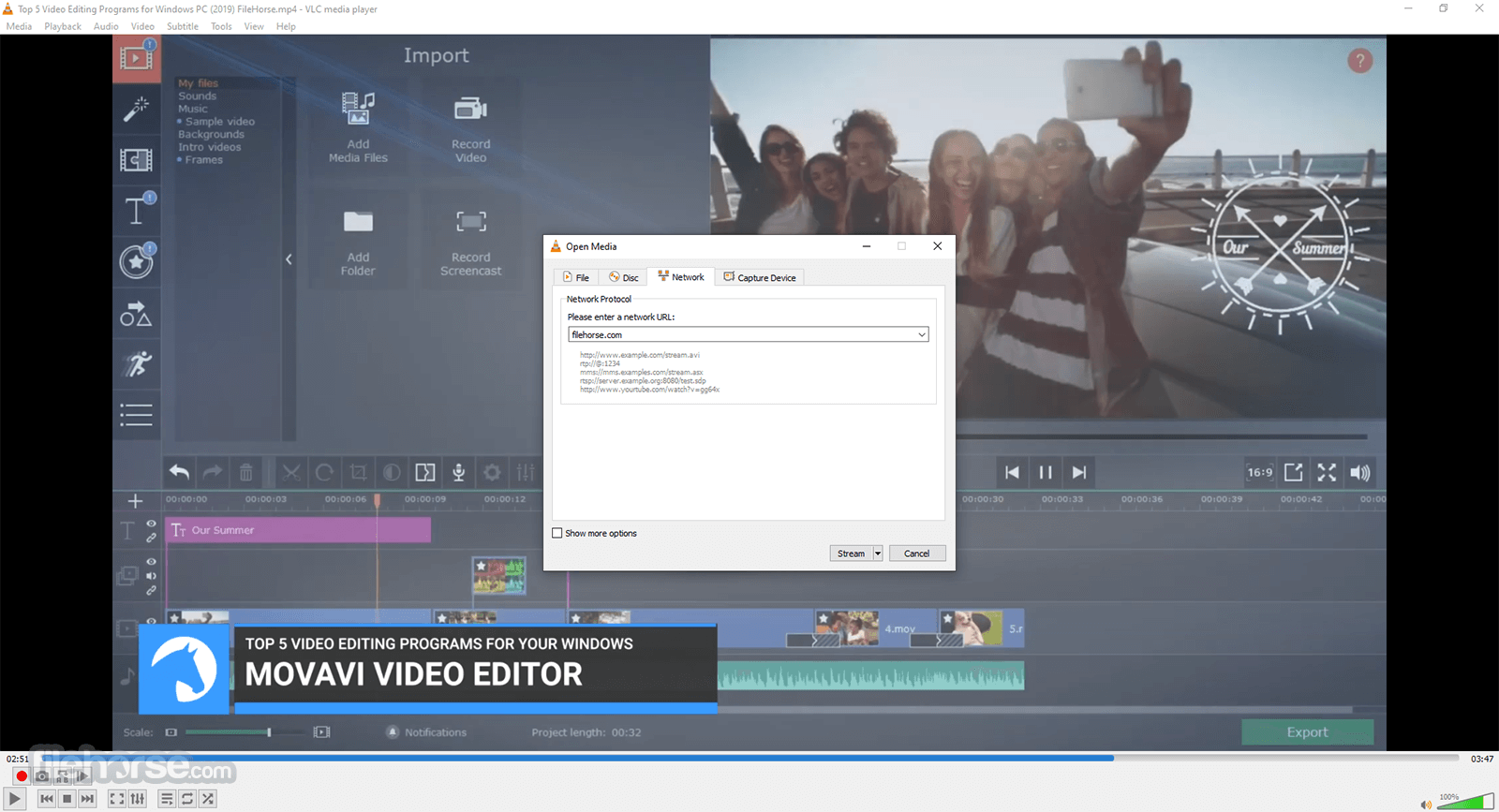
Preguntas frecuentes
¿Es seguro usar VLC?
Sí, VLC Media Player generalmente se considera seguro de usar. Es un software de código abierto que ha sido ampliamente utilizado y confiado por millones de usuarios en todo el mundo. El código fuente está disponible públicamente y ha sido revisado y auditado por muchos expertos en seguridad, lo que reduce el riesgo de vulnerabilidades de seguridad.
¿Qué formatos soporta VLC Media Player?
VLC soporta una amplia gama de formatos de audio y video, incluyendo MP3, MP4, AVI, FLAC y muchos más.
¿Es VLC Media Player de uso gratuito?
Sí, VLC Player es un software gratuito y de código abierto.
¿Puede VLC Media Player reproducir DVDs y Blu-rays?
Sí, puede reproducir DVDs y Blu-rays.
¿Puede VLC Media Player transmitir contenido en línea?
Sí, puede transmitir contenido en línea a través de varios protocolos, incluidos HTTP, RTP y RTSP.
¿Cómo hago capturas de pantalla en VLC Media Player?
Para hacer capturas de pantalla en VLC, ve a Video > Tomar instantánea.
¿Cómo añado subtítulos a un video en VLC Media Player?
Para añadir subtítulos a un video en VLC, ve a Subtítulo > Añadir archivo de subtítulos.
¿Cómo cambio la relación de aspecto en VLC Media Player?
Para cambiar la relación de aspecto en VLC, ve a Video > Relación de aspecto y selecciona la relación de aspecto deseada.
¿Puedo personalizar la interfaz de VLC Media Player?
Sí, permite la personalización de la interfaz a través de skins y configuraciones de personalización.
¿VLC Media Player soporta efectos de audio y video?
Sí, tiene efectos de audio y video, incluyendo ecualizador, espacializador de audio y más.
¿Se puede usar VLC Media Player en múltiples plataformas?
Sí, VLC Player está disponible para Windows, MacOS, Linux, Android e iOS.
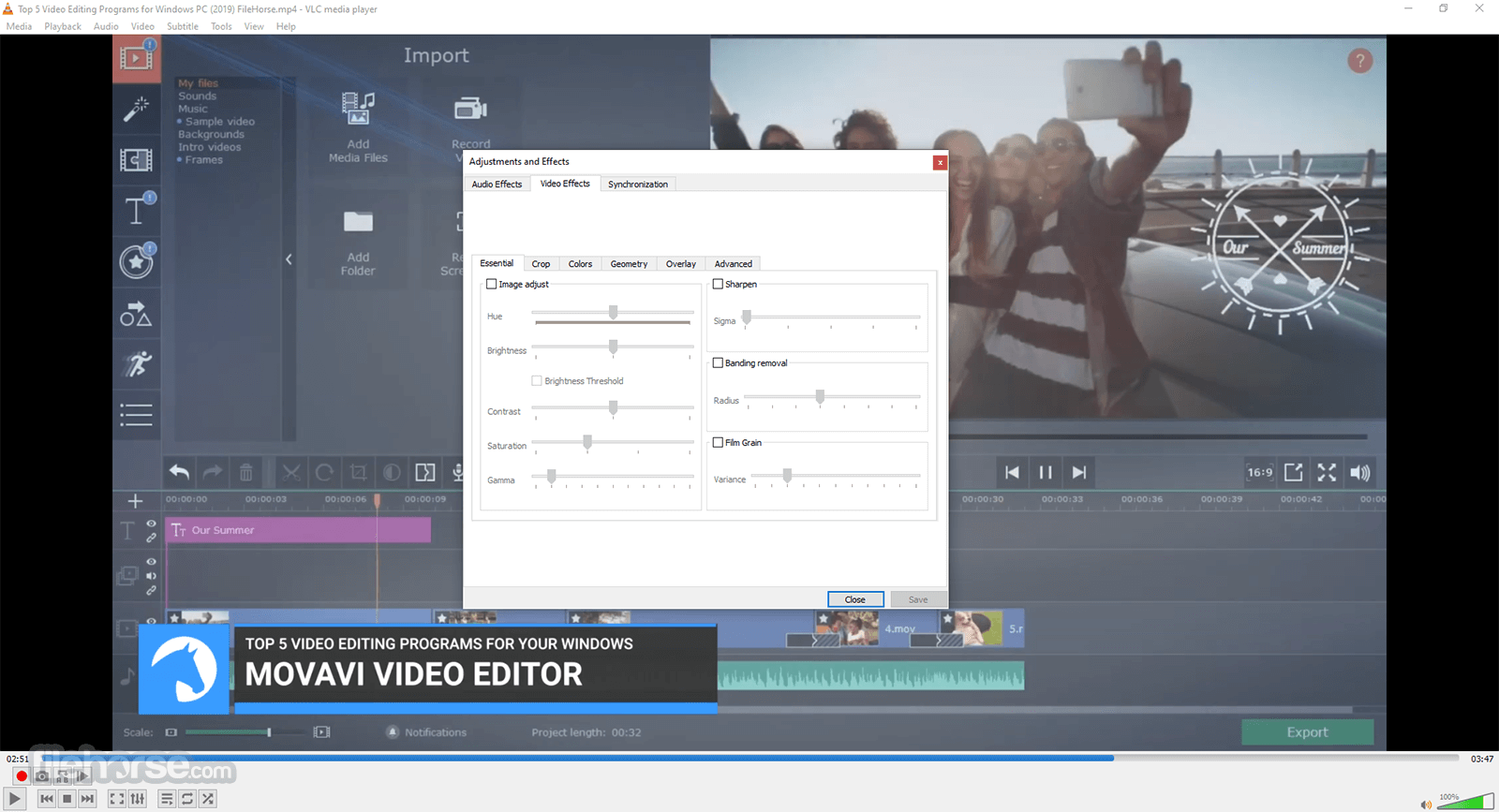
Cómo desinstalar VLC
Para desinstalar VLC Media Player en Windows, sigue estos pasos:
- Ve al menú Inicio y haz clic en el "Panel de control".
- En el Panel de control, selecciona "Programas y características".
- Encuentra VLC Media Player en la lista de programas instalados y haz clic en él.
- Haz clic en el botón "Desinstalar".
- Sigue las instrucciones en pantalla para completar el proceso de desinstalación.
- Reinicia tu computadora para completar el proceso de desinstalación.
Características y aspectos destacados
- Soporte 8K (la decodificación por hardware está activada por defecto)
- Soporte para Chromecast/Google Cast
- Video HDR y de 10 bits
- Paso de audio HDMI
- Navegación de red para sistemas NAS
- Video 360 y audio 3D
- Modificación del tamaño de los subtítulos en vivo
- Soporte de arrastrar y soltar
- Soporte para HD DVD
- Núcleo y módulos de salida de video reescritos, permitiendo la mezcla en la GPU.
- Soporte de sombreadores en la salida OpenGL, para conversión, incluyendo 10 bits.
- Salidas de video para Windows 10 de 64 bits, 8 y 7, Android, iOS y OS/2.
- Filtros de eliminación de bandas, grano, reducción de ruido y antiparpadeo.
- Filtro de desentrelazado, incluyendo un algoritmo de Telecine Inverso.
- Remuestreadores para audio de mayor calidad.
- Compresor de rango dinámico y filtros de karaoke.
- Simplificación del núcleo de audio para un procesamiento más rápido.
- Salidas de audio para iOS, Android y OS/2.
- Decodificación multiproceso para H.264, MPEG-4/Xvid y WebM.
- Soporte para códecs de 10 bits, imagen WMV y algunos otros códecs.
- Soporte reescrito para imágenes, incluyendo jpeg, png, xcf, bmp, etc.
- Cambios importantes en el soporte de RealVideo y Real Format.
- Tarjetas CrystalHD y soporte Android OpenMAX para decodificación por hardware.
- Y muchas más características...
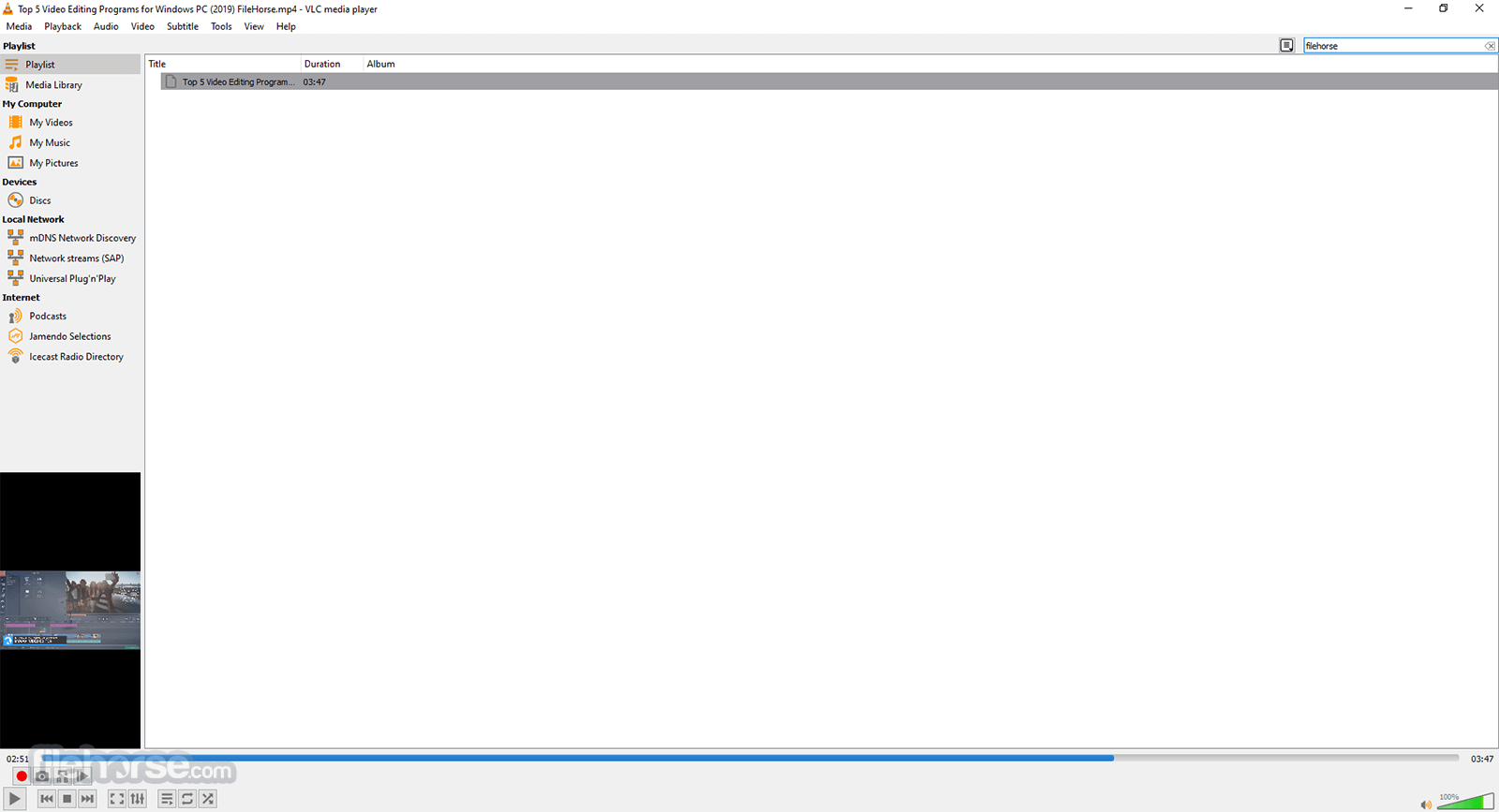
Alternativas
PotPlayer: Un potente reproductor multimedia con una interfaz elegante y moderna. Ofrece una amplia gama de opciones de personalización, soporta varios códecs e incluye funciones avanzadas como la reproducción 3D y la grabación de pantalla.
KMPlayer: Un reproductor multimedia que proporciona una solución completa para reproducir varios tipos de archivos multimedia. Ofrece una gama de características y funcionalidades para mejorar la experiencia de visualización.
GOM Player: Un reproductor de video gratuito que ofrece una reproducción fluida de videos en diversos formatos. Viene con un códec integrado, asegurando compatibilidad con una amplia gama de tipos de archivos de video.
Media Player Classic - Home Cinema (MPC-HC): Este es un reproductor multimedia ligero y personalizable que se asemeja a la interfaz clásica de Windows Media Player. Soporta una amplia gama de formatos y proporciona funciones esenciales de reproducción.
5KPlayer: Un reproductor multimedia que soporta la reproducción de video 4K, 5K e incluso 8K. Incluye características como soporte AirPlay y transmisión DLNA, lo que lo convierte en una opción versátil tanto para la reproducción de medios locales como en línea.
Requisitos del sistema
- Sistema operativo: Windows (7, 8, 10, 11), macOS (10.7 o posterior), Linux, Unix, Android, iOS y más.
- Procesador: Procesador de 1 GHz o más rápido (se recomienda multinúcleo para reproducción HD).
- RAM: 512 MB de RAM (se recomienda 1 GB para reproducción HD).
- Espacio de almacenamiento: Alrededor de 200 MB de espacio libre en disco para la instalación.
- Tarjeta gráfica: La mayoría de las tarjetas gráficas modernas son compatibles.
- Tarjeta de sonido: Cualquier tarjeta de sonido compatible.
- Conexión a Internet: Necesaria para la transmisión de medios en línea y algunas características adicionales.
- Soporte Multimedia Versátil
- Compatibilidad Multiplataforma
- Interfaz Personalizable
- Funciones de Reproducción Avanzadas
- Desarrollo de Código Abierto
- Capacidades de Streaming Limitadas
- Menú de Preferencias Complejo
- Problemas Ocasionales de Reproducción
- Interfaz de Usuario Anticuada
VLC Player es una aplicación de reproductor multimedia multiplataforma gratuita y de código abierto que puede reproducir varios archivos multimedia y protocolos de transmisión. Es conocido por su versatilidad y capacidad para reproducir casi cualquier formato sin la necesidad de códecs adicionales.
También ofrece características como ecualizador, gestión de listas de reproducción y soporte para una amplia gama de subtítulos. Con su interfaz fácil de usar y configuraciones personalizables, es una opción popular entre los usuarios para reproducir archivos de audio y video.
También disponible: VLC Media Player (32-bit), VLC Media Player para Mac y VLC Media Player Portable
Traducido por el Equipo de Localización de Filehorse
 OperaOpera 119.0 Build 5497.141 (64-bit)
OperaOpera 119.0 Build 5497.141 (64-bit) SiyanoAVSiyanoAV 2.0
SiyanoAVSiyanoAV 2.0 PhotoshopAdobe Photoshop CC 2025 26.8.1 (64-bit)
PhotoshopAdobe Photoshop CC 2025 26.8.1 (64-bit) BlueStacksBlueStacks 10.42.85.1001
BlueStacksBlueStacks 10.42.85.1001 CapCutCapCut 6.5.0
CapCutCapCut 6.5.0 Premiere ProAdobe Premiere Pro CC 2025 25.3
Premiere ProAdobe Premiere Pro CC 2025 25.3 PC RepairPC Repair Tool 2025
PC RepairPC Repair Tool 2025 Hero WarsHero Wars - Online Action Game
Hero WarsHero Wars - Online Action Game SemrushSemrush - Keyword Research Tool
SemrushSemrush - Keyword Research Tool LockWiperiMyFone LockWiper (Android) 5.7.2
LockWiperiMyFone LockWiper (Android) 5.7.2





Comentarios y Críticas de Usuarios